package test.menu;
import android.app.Activity;
import android.os.Bundle;
import android.view.Gravity;
import android.view.KeyEvent;
import android.view.LayoutInflater;
import android.view.View;
import android.view.Window;
import android.view.WindowManager;
import android.view.WindowManager.LayoutParams;
import android.widget.LinearLayout;
import android.widget.PopupWindow;
import android.widget.Toast;
/**
*
* @author Administrator
*
* 自定义Menu,而不用系统自带的Menu
*
* 系统Menu原理:当我们单击Menu按钮的时候,系统弹出一个PopupWindow
* 这个PopupWindow上面放置的就是菜单
*
* 为了让我们单击Menu按钮的时候,弹出我们自己的定义的Menu,
* 只要捕获keyDown事件即可,再keyDown事件里,找到我们自己的Menu窗口,并将其显示出来
*
* 而定义一个Menu窗口就是要用到PopupWindow了
*
* 然后再PopupWindow里放入我们自定义的布局文件,就一切如我们所愿了
*
* 我们自己可以布局了,哈哈,是不是就可以加背景,换颜色,为所欲为了???
*
*/
public class MainActivity extends Activity {
private PopupWindow menuWindow;
private LinearLayout menuStart,menuPause,menuStop;
private LayoutInflater inflater; //这个是将xml中的布局显示在屏幕上的关键类
private View layout;
private boolean menu_display = false;
//在onKeyDown中截获系统Menu单击事件
public boolean onKeyDown(int keyCode, KeyEvent event){
//就是如此简单,呵呵
if(keyCode == KeyEvent.KEYCODE_MENU){
if(!menu_display){
//获取LayoutInflater实例
inflater = (LayoutInflater)this.getSystemService(LAYOUT_INFLATER_SERVICE);
//这里的main布局是在inflate中加入的哦,以前都是直接this.setContentView()的吧?呵呵
//该方法返回的是一个View的对象,是布局中的根
layout = inflater.inflate(R.layout.menu, null);
//下面我们要考虑了,我怎样将我的layout加入到PopupWindow中呢???很简单
menuWindow = new PopupWindow(layout,LayoutParams.FILL_PARENT, LayoutParams.WRAP_CONTENT); //后两个参数是width和height
//menuWindow.showAsDropDown(layout); //设置弹出效果
menuWindow.showAtLocation(this.findViewById(R.id.main), Gravity.BOTTOM|Gravity.CENTER_HORIZONTAL, 0, 0); //设置layout在PopupWindow中显示的位置
//如何获取我们main中的控件呢?也很简单
menuStart = (LinearLayout)layout.findViewById(R.id.layout_start);
menuPause = (LinearLayout)layout.findViewById(R.id.layout_pause);
menuStop = (LinearLayout)layout.findViewById(R.id.layout_stop);
//下面对每一个Layout进行单击事件的注册吧。。。
//比如单击某个MenuItem的时候,他的背景色改变
//事先准备好一些背景图片或者颜色
menuStart.setOnClickListener(startListener);
menuPause.setOnClickListener(pauseListener);
menuStop.setOnClickListener(stopListener);
menu_display = true;
}else{
//如果当前已经为显示状态,则隐藏起来
menuWindow.dismiss();
menu_display = false;
}
return false;
}else if(keyCode == KeyEvent.KEYCODE_BACK){
//如果用户按得是返回键,则不显示菜单
if(menu_display){
//当前菜单显示状态,则隐藏
menuWindow.dismiss();
}else{
//结束当前
System.exit(0);
}
return false;
}else{
return false;
}
}
private View.OnClickListener startListener = new View.OnClickListener() {
@Override
public void onClick(View arg0) {
Toast.makeText(MainActivity.this, "start", Toast.LENGTH_LONG).show();
}
};
private View.OnClickListener pauseListener = new View.OnClickListener() {
@Override
public void onClick(View arg0) {
Toast.makeText(MainActivity.this, "pause", Toast.LENGTH_LONG).show();
}
};
private View.OnClickListener stopListener = new View.OnClickListener() {
@Override
public void onClick(View arg0) {
Toast.makeText(MainActivity.this, "stop", Toast.LENGTH_LONG).show();
}
};
@Override
public void onCreate(Bundle savedInstanceState) {
super.onCreate(savedInstanceState);
this.requestWindowFeature(Window.FEATURE_NO_TITLE); //去掉标题
//注意:requestWindowFeature必须在setContentView之前
setContentView(R.layout.main);
//全屏设置
this.getWindow().setFlags(WindowManager.LayoutParams.FLAG_FULLSCREEN, WindowManager.LayoutParams.FLAG_FULLSCREEN);
}
}
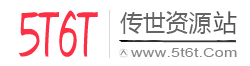


评论